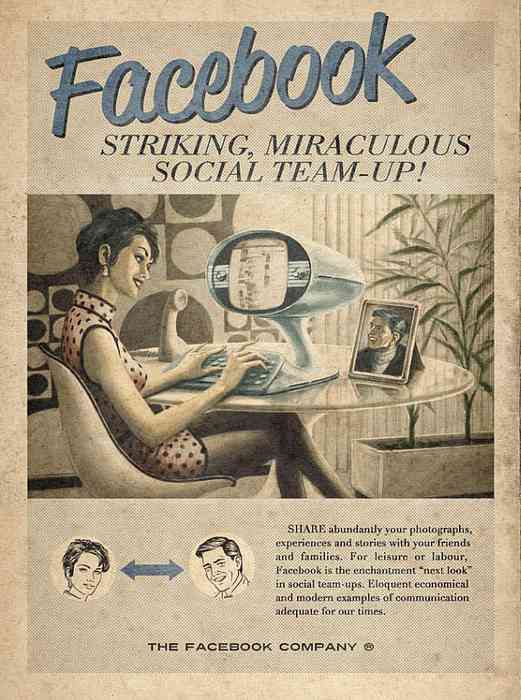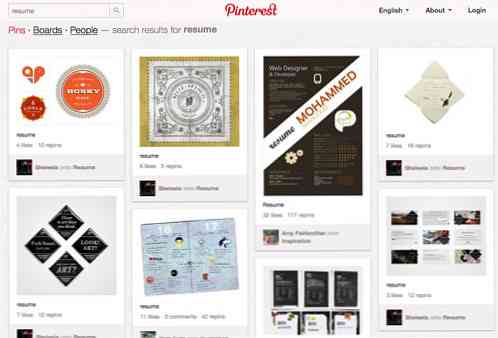VirtualBox 4.0 Rocks ExtensionsとシンプルなGUI

あなたがVirtualBoxのファンなら、あなたは間違いなく新しい4.0アップデートをつかみたいと思うでしょう。それは拡張マネージャ、新鮮でユーザーフレンドリーなGUI、ライブ仮想マシンのプレビューなどでいっぱいです。詳しくはスクリーンショットツアーをご覧ください。.
簡素化され強化されたGUI

新しいインターフェースは、古いインターフェースを大幅に改善したものです。以前の仮想マシンに関する情報は、メインウィンドウの右側にある2つのタブを持つインターフェイスにまとめられていました。情報はありましたが、あまり整理されていませんでした。これで、情報がより明確に整理され、全般、システム、ディスプレイ、ストレージ、オーディオ、ネットワーク、および下部にある2つの便利なセクションに分類され、どのUSBデバイスと共有フォルダが仮想マシンにリンクされるかがわかります。.
ただし、概要セクションの最大の改善点は、ライブプレビューの導入です。上のスクリーンショットでは、私がスクリーンショットを撮った瞬間に、私のSnow Leopardデスクトップが仮想マシンに表示されています。あなたは、毎秒0.5秒から最大10秒までの間で更新レートを調整することができます。.
VirtualBoxは拡張可能になりました

ピッキングはスリムかもしれませんが - アップデートはちょうど出ましたが、all-VirtualBoxが拡張可能になった後。最初のエクステンションパックはオラクルの公式のもので、Intel 2.0カード用のUSB 2.0デバイス、VirtualBox RDP、PXEブートをサポートするためのエクステンションが含まれています。 VirtualBoxの人気が非常に高いことを考えれば、あらゆる種類のカスタム調整や機能強化を提供する拡張機能の洪水が起こることを期待してください。.
注意: 拡張パックをダウンロードしてインストールするときに、非常に奇妙だが再現可能なエラーが発生しました。 Google Chromeを使用しているコンピュータにダウンロードした場合、拡張パックのインストールでエラーが発生します。 RTZipGzipDecompressIoStreamが失敗しました:VERR_ZIP_BAD_HEADER. このエラー のみ 拡張パックがChromeでダウンロードされたときに発生しました。 FirefoxまたはOperaに切り替えると、スムーズにインストールされました。同じエラーが発生した場合は、一時的にブラウザを切り替えてください。.
簡単な仮想マシン操作

歴史的に見て、仮想マシンを動かすには少しノウハウが必要でした。 XMLファイルを編集したり、設定を微調整したり、ファイルを適切な場所に配置したりすること、およびエクスポートおよびインポート処理を誤って実行する可能性があるその他の技術を習得する必要がありました。 VirtualBox 4.0では、エクスポート/インポートプロセスは非常に簡単です。今回のアップデートの時点で、VirtualBoxはOpen Virtualization Format Archiveをサポートするようになったため、すべてのエクスポートは、バックアップまたは別のマシンへの転送用に1つのファイルにきちんとパッケージ化されます。 VirtualBoxはVMDKフォーマットを超えたディスクのインポートもサポートしているため、他の仮想ディスクをインポートするのは簡単です。.
その他の改良点
主な改良点:GUIの強化、拡張性、および仮想マシンのインポートとエクスポートの容易さに加えて、内部には多くの変更があります。あなたがマシンを削除するとき、マシン削除は今より徹底的です すべてのもの すべてのスナップショット、保存されている状態、さらには(設定をオンにした場合は)接続されているディスクイメージも含まれます。 32ビットゲストオペレーティングシステムは2GB以上のRAMにアクセスできるようになり、Intelオーディオハードウェアに関する問題や他のベンダーの互換性の問題を解決するためのかなりの数のバグ修正と新しいハードウェアサポートパッケージがあります。詳細については、こちらの完全な変更ログをチェックするか、またはVirtualBox 4.0のコピーを入手するために以下のリンクにアクセスしてください。
VirtualBox